CSS3을 사용하여 원 진행률 표시줄 구현
이번에는 CSS3를 사용하여 원진행 표시줄을 구현하는 방법을 알려드리겠습니다. CSS3를 사용하여 원 진행률 표시줄을 구현하는 데 있어 주의사항은 무엇인지 살펴보겠습니다.
WeChat 애플릿을 개발할 때 순환 진행률 표시줄이 필요하다는 것을 알게 되었습니다. 캔버스를 사용하여 그리는 것은 번거롭습니다.
1. 다양한 화면에 적응하려면 진행률 표시줄의 크기를 동적으로 계산해야 합니다.
2 미니 프로그램에서는 캔버스가 가장 높은 수준이므로 쉽지 않습니다. 확장하다.
그러나 CSS3와 js를 사용하여 진행률 표시줄을 구현하면 이 문제를 쉽게 피할 수 있습니다.
참고: 이 기사는 jquery를 사용하여 구현되지만 원리는 동일합니다. 미니 프로그램에서는 해당 변수를 정의하고 변경하면 됩니다.
1. 진행률 표시줄 스타일 스타일
일상 개발에서는 , 요소의 테두리는 원형 패턴을 표시하는 데 자주 사용됩니다. 이 기술은 CSS3를 사용하여 원형 진행률 표시줄을 구현할 때도 사용됩니다. 위의 원형 테두리를 구현하고 아래의 원형 테두리를 동적으로 덮기 위해서는 총 1개의 원, 2개의 직사각형, 2개의 반원이 필요합니다. 하나의 원은 아래 배경을 표시하는 데 사용되고 두 개의 반원은 아래 배경을 덮는 데 사용됩니다. 배경은 진행 상황을 표시하고, 다른 두 개의 직사각형은 표시할 필요가 없는 진행 상황을 가리는 데 사용됩니다. 아래와 같이:

하단 원은 진행 표시줄의 배경입니다. 하단 위에는 왼쪽과 오른쪽 두 개의 직사각형이 있으며 표시되지 않는 진행 표시줄을 가리는 데 사용됩니다. 진행 상황을 표시하기 위해 두 직사각형 각각 내부에 반원이 있습니다. 일반적인 상황에서 정사각형을 사용하여 그린 반원은 지름과 수평으로 45도의 끼인각을 갖습니다. 두 개의 반원이 원 전체를 덮도록 하려면 CSS3에서 회전을 사용하여 원래 사각형을 회전시켜 전체 배경을 덮는 효과를 얻어야 합니다. 아래 그림과 같이(여기서는 사각형으로 표시):
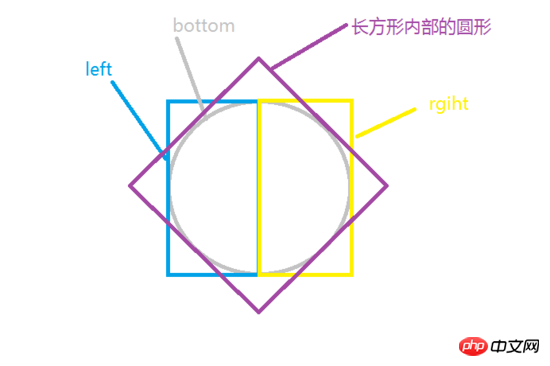
그림과 같이 직사각형 내부의 반원을 오른쪽(시계 방향)으로 45도 회전하여 이미지를 얻습니다. 진행 상황은 전체 배경을 다룹니다. 반원을 왼쪽(시계 반대 방향)으로 135도 회전하면 진행률 표시줄 배경만 있는 이미지를 얻을 수 있습니다. 왜 우리는 오른쪽으로 완전히 회전하지 않고 왼쪽으로 회전해야 합니까? 물론 우리가 달성하려는 효과는 진행이 위에서부터 시작하여 시간 내에 완료된다는 것입니다. 이 시점에서는 왼쪽과 오른쪽의 진행 상황 표시를 백분율로 제어하기만 하면 됩니다.
이 부분을 구현하는 html 및 css 코드는 다음과 같습니다.
html 코드
<p class="progressbar"> <p class="left-container"> <p class="left-circle"></p> </p> <p class="right-container"> <p class="right-circle"></p> </p> </p>
css 코드:
.progressbar{
position: relative;
margin: 100px auto;
width: 100px;
height: 100px;
border: 20px solid #ccc;
border-radius: 50%;
}
.left-container,.right-container{
position: absolute;
width: 70px;
height: 140px;
top:-20px;
overflow: hidden;
z-index: 1;
}
.left-container{
left: -20px;
}
.right-container{
right: -20px;
}
.left-circle,.right-circle{
position: absolute;
top:0;
width: 100px;
height: 100px;
border:20px solid transparent;
border-radius: 50%;
transform: rotate(-135deg);
transition: all .5s linear;
z-index: 2;
}
.left-circle{
left: 0;
border-top-color: 20px solid blue;
border-left-color: 20px solid blue;
}
.right-circle{
border-right-color: 20px solid blue;
border-bottom-color: 20px solid blue;
right: 0;
}둘: 진행률 표시줄을 제어하는 js
의 논리를 만들기 위해 진행률 표시줄이 더 강력해지면 js 부분 구현에서 다음 네 가지 상황을 고려해야 합니다.
1. 기본 값과 변경된 값이 오른쪽에 있습니다.
2. 기본 값이 오른쪽에 있습니다. 왼쪽
3. 기본 값이 변경된 후의 값 왼쪽과 동일합니다.
4 왼쪽이 기본 값, 오른쪽이 변경된 값입니다.
어떤 경우에도 코어는 각도 변화와 사용 시간이라는 두 가지 사항만 고려하면 됩니다.
첫 번째 경우는 비교적 간단하고 각도 변화와 사용 시간을 쉽게 계산할 수 있습니다. 먼저 반원 전체를 바꾸는 데 필요한 시간을 설정해야 합니다. 설정 후 비율에 따라 각도를 변경하는 데 필요한 시간을 계산하면 됩니다. 코드는 다음과 같습니다.
time = (curPercent - oldPercent)/50 * baseTime; //确定时间值为正 curPercent - oldPercent > 0 ? '' : time = - time; deg = curPercent/50*180-135;
두 번째 경우는 좀 더 까다롭습니다. 왜냐하면 오른쪽의 진행에서 왼쪽의 진행으로 전환이 있기 때문입니다. 진행 상황을 원활하게 변경하려면 여기에서 timer를 사용해야 합니다. 오른쪽 부분을 변경한 후 왼쪽 부분을 수정합니다. 코드는 다음과 같습니다.
//设置右边的进度
time = (50 - oldPercent)/50 * baseTime;
deg = (50 - oldPercent)/50*180-135;
$rightBar .css({
transform: 'rotate('+ deg+ 'deg)',
transition : 'all '+ time + 's linear'
})
//延时设置左边进度条的改变
setTimeout(function(){
time = (curPercent - 50)/50;
deg = (curPercent - 50)/50*180 -135;
$leftBar.css({
transform: 'rotate('+ deg+ 'deg)',
transition : 'all '+ time + 's linear'
})
}, Math.floor(time*1000));000));세 번째와 네 번째 사례는 이전 사례와 유사하므로 여기서는 논의하지 않습니다.
진행률 표시줄을 제어하는 전체 함수 코드는 다음과 같습니다(jQuery를 사용하여 구현됨).
/**
*设置进度条的变化
*@param {number} oldPercent 进度条改变之前的半分比
*@param {number} curPercent 进度条当前要设置的值
*@return {boolean} 设置成功返回 true,否则,返回fasle
*/
function setProgessbar(oldPercent, curPercent){
var $leftBar = $('#left-bar');
var $rightBar = $('#right-bar');
//将传入的参数转换,允许字符串表示的数字
oldPercent = + oldPercent;
curPercent = + curPercent;
//检测参数,如果不是number类型或不在0-100,则不执行
if(typeof oldPercent ==='number' && typeof curPercent ==='number'
&& oldPercent >= 0 && oldPercent <= 100 && curPercent <= 100 && curPercent >= 0){
var baseTime = 1; //默认改变半圆进度的时间,单位秒
var time = 0; //进度条改变的时间
var deg = 0; //进度条改变的角度
if(oldPercent > 50){//原来进度大于50
if(curPercent>50){
//设置左边的进度
time = (curPercent - oldPercent)/50 * baseTime;
//确定时间值为正
curPercent - oldPercent > 0 ? '' : time = - time;
deg = curPercent/50*180-135;
$leftBar .css({
transform: 'rotate('+ deg+ 'deg)',
transition : 'all '+ time + 's linear'
})
}else{
//设置左边的进度
time = (oldPercent - 50)/50 * baseTime;
deg = (oldPercent - 50)/50*180-135;
$leftBar .css({
transform: 'rotate('+ deg+ 'deg)',
transition : 'all '+ time + 's linear'
})
//延时设置右边进度条的改变
setTimeout(function(){
time = (50 - curPercent)/50;
deg = (50 - curPercent)/50*180 -135;
$rightBar.css({
transform: 'rotate('+ deg+ 'deg)',
transition : 'all '+ time + 's linear'
})
}, Math.floor(time*1000));
}
}else{//原来进度小于50时
if(curPercent>50){
//设置右边的进度
time = (50 - oldPercent)/50 * baseTime;
deg = (50 - oldPercent)/50*180-135;
$rightBar .css({
transform: 'rotate('+ deg+ 'deg)',
transition : 'all '+ time + 's linear'
})
//延时设置左边进度条的改变
setTimeout(function(){
time = (curPercent - 50)/50;
deg = (curPercent - 50)/50*180 -135;
$leftBar.css({
transform: 'rotate('+ deg+ 'deg)',
transition : 'all '+ time + 's linear'
})
}, Math.floor(time*1000));
}else{
//设置右边的进度
time = (curPercent - oldPercent)/50 * baseTime;
//确定时间值为正
curPercent - oldPercent > 0 ? '' : time = - time;
deg = curPercent/50*180-135;
$rightBar .css({
transform: 'rotate('+ deg+ 'deg)',
transition : 'all '+ time + 's linear'
})
}
return true;
}
}else{
return false;
}
}이 기사의 사례를 읽으신 후 방법을 마스터하셨다고 생각합니다. 더 흥미로운 정보를 보려면 다른 관련 기사를 주목하세요. PHP 중국어 웹사이트에서!
추천 도서:
CSS의 절대 위치 지정이 어떻게 모든 해상도와 호환될 수 있습니까?
이중 비행 날개 레이아웃 및 성배 레이아웃 자세한 그래픽 설명
위 내용은 CSS3을 사용하여 원 진행률 표시줄 구현의 상세 내용입니다. 자세한 내용은 PHP 중국어 웹사이트의 기타 관련 기사를 참조하세요!

핫 AI 도구

Undresser.AI Undress
사실적인 누드 사진을 만들기 위한 AI 기반 앱

AI Clothes Remover
사진에서 옷을 제거하는 온라인 AI 도구입니다.

Undress AI Tool
무료로 이미지를 벗다

Clothoff.io
AI 옷 제거제

Video Face Swap
완전히 무료인 AI 얼굴 교환 도구를 사용하여 모든 비디오의 얼굴을 쉽게 바꾸세요!

인기 기사

뜨거운 도구

메모장++7.3.1
사용하기 쉬운 무료 코드 편집기

SublimeText3 중국어 버전
중국어 버전, 사용하기 매우 쉽습니다.

스튜디오 13.0.1 보내기
강력한 PHP 통합 개발 환경

드림위버 CS6
시각적 웹 개발 도구

SublimeText3 Mac 버전
신 수준의 코드 편집 소프트웨어(SublimeText3)

뜨거운 주제
 7706
7706
 15
15
 1640
1640
 14
14
 1394
1394
 52
52
 1288
1288
 25
25
 1231
1231
 29
29
 Vue에서 부트 스트랩을 사용하는 방법
Apr 07, 2025 pm 11:33 PM
Vue에서 부트 스트랩을 사용하는 방법
Apr 07, 2025 pm 11:33 PM
vue.js에서 bootstrap 사용은 5 단계로 나뉩니다 : Bootstrap 설치. main.js.의 부트 스트랩 가져 오기 부트 스트랩 구성 요소를 템플릿에서 직접 사용하십시오. 선택 사항 : 사용자 정의 스타일. 선택 사항 : 플러그인을 사용하십시오.
 HTML, CSS 및 JavaScript의 역할 : 핵심 책임
Apr 08, 2025 pm 07:05 PM
HTML, CSS 및 JavaScript의 역할 : 핵심 책임
Apr 08, 2025 pm 07:05 PM
HTML은 웹 구조를 정의하고 CSS는 스타일과 레이아웃을 담당하며 JavaScript는 동적 상호 작용을 제공합니다. 세 사람은 웹 개발에서 의무를 수행하고 화려한 웹 사이트를 공동으로 구축합니다.
 HTML, CSS 및 JavaScript 이해 : 초보자 안내서
Apr 12, 2025 am 12:02 AM
HTML, CSS 및 JavaScript 이해 : 초보자 안내서
Apr 12, 2025 am 12:02 AM
WebDevelopmentReliesonHtml, CSS 및 JavaScript : 1) HtmlStructuresContent, 2) CSSSTYLESIT, 및 3) JAVASCRIPTADDSINGINTERACTIVITY, BASISOFMODERNWEBEXPERIENCES를 형성합니다.
 부트 스트랩에 분할 라인을 작성하는 방법
Apr 07, 2025 pm 03:12 PM
부트 스트랩에 분할 라인을 작성하는 방법
Apr 07, 2025 pm 03:12 PM
부트 스트랩 분할 라인을 만드는 두 가지 방법이 있습니다 : 태그를 사용하여 수평 분할 라인이 생성됩니다. CSS 테두리 속성을 사용하여 사용자 정의 스타일 분할 라인을 만듭니다.
 부트 스트랩에 사진을 삽입하는 방법
Apr 07, 2025 pm 03:30 PM
부트 스트랩에 사진을 삽입하는 방법
Apr 07, 2025 pm 03:30 PM
Bootstrap에 이미지를 삽입하는 방법에는 여러 가지가 있습니다. HTML IMG 태그를 사용하여 이미지를 직접 삽입하십시오. 부트 스트랩 이미지 구성 요소를 사용하면 반응 형 이미지와 더 많은 스타일을 제공 할 수 있습니다. 이미지 크기를 설정하고 IMG-Fluid 클래스를 사용하여 이미지를 적응할 수 있도록하십시오. IMG 통과 클래스를 사용하여 테두리를 설정하십시오. 둥근 모서리를 설정하고 IMG 라운드 클래스를 사용하십시오. 그림자를 설정하고 그림자 클래스를 사용하십시오. CSS 스타일을 사용하여 이미지를 조정하고 배치하십시오. 배경 이미지를 사용하여 배경 이미지 CSS 속성을 사용하십시오.
 부트 스트랩 버튼을 사용하는 방법
Apr 07, 2025 pm 03:09 PM
부트 스트랩 버튼을 사용하는 방법
Apr 07, 2025 pm 03:09 PM
부트 스트랩 버튼을 사용하는 방법? 부트 스트랩 CSS를 소개하여 버튼 요소를 만들고 부트 스트랩 버튼 클래스를 추가하여 버튼 텍스트를 추가하십시오.
 부트 스트랩을위한 프레임 워크를 설정하는 방법
Apr 07, 2025 pm 03:27 PM
부트 스트랩을위한 프레임 워크를 설정하는 방법
Apr 07, 2025 pm 03:27 PM
부트 스트랩 프레임 워크를 설정하려면 다음 단계를 따라야합니다. 1. CDN을 통해 부트 스트랩 파일 참조; 2. 자신의 서버에서 파일을 다운로드하여 호스팅하십시오. 3. HTML에 부트 스트랩 파일을 포함; 4. 필요에 따라 Sass/Less를 컴파일하십시오. 5. 사용자 정의 파일을 가져옵니다 (선택 사항). 설정이 완료되면 Bootstrap의 그리드 시스템, 구성 요소 및 스타일을 사용하여 반응 형 웹 사이트 및 응용 프로그램을 만들 수 있습니다.





